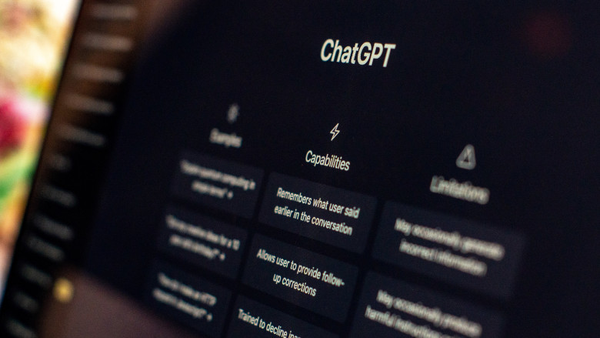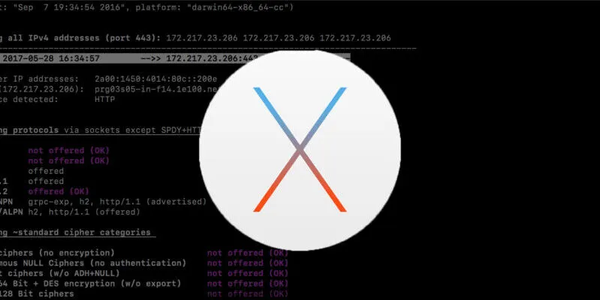在 VMware ESXi 创建虚拟机模板
0x00 创建原始虚拟机
按照步骤正常创建虚拟机即可。
0x01 自定义虚拟机
自定义模板虚拟机,安装基础工具等,满足基础需求:
- 系统更新
- 安装所需的基础软件包
- 修改必要的系统设置
完成后,关闭虚拟机电源,并且禁止再次打开虚拟机电源。
0x02 创建 VMware ESXi 模板存储库
- 在
Storage存储库新建用于保存虚拟机模板的文件夹,如TEMPLATES



- 浏览存储库,将上一步安装完成的虚拟机文件夹内的
.vmx以及.vmdk文件,复制到TEMPLATES文件夹中


- 到这一步,虚拟机模板已经创建成功
0x03 从模板创建虚拟机
- 在存储库中,新建用于创建新的虚拟机的目录,如
NEW-VM - 将虚拟机模板文件夹
TEMPLATES中的.vmx以及.vmdk文件 复制到新的虚拟机目录NEW-VM中 - 选择新的虚拟机目录
NEW-VM中的.vmx文件,右键选择Register VM注册虚拟机

- 在弹出选项中选择
I Copied It

- 打开电源,可以使用了。